
Cara melihat ram hp samsung – Ingin tahu cara mengecek RAM HP Samsung Anda? Panduan komprehensif ini akan menunjukkan kepada Anda cara mengakses informasi RAM ponsel Anda dengan mudah, menggunakan pengaturan, kode rahasia, dan aplikasi pihak ketiga. Mari kita lihat cara mengetahui seberapa besar RAM yang Anda miliki dan mengoptimalkannya untuk performa terbaik.
Cara Memeriksa RAM HP Samsung Melalui Pengaturan

Memeriksa kapasitas RAM (Random Access Memory) pada HP Samsung sangatlah mudah. Melalui pengaturan, Anda dapat memperoleh informasi tersebut hanya dengan beberapa langkah sederhana.
Langkah-Langkah Memeriksa RAM HP Samsung Melalui Pengaturan
- Buka menu “Pengaturan” pada HP Samsung Anda.
- Gulir ke bawah dan pilih opsi “Tentang Ponsel”.
- Pada bagian “Informasi Perangkat Keras”, cari bagian “Memori”.
- Kapasitas RAM akan tercantum di samping “RAM”.
Cara Memeriksa RAM HP Samsung Menggunakan Kode Rahasia
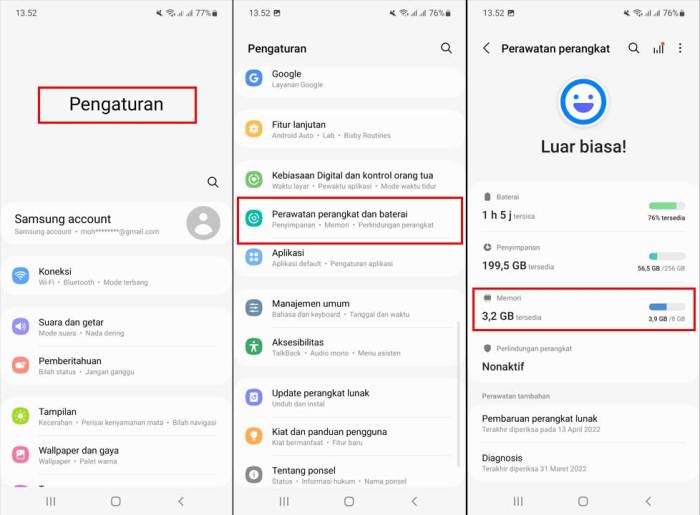
Menggunakan kode rahasia adalah cara cepat dan mudah untuk memeriksa RAM pada HP Samsung Anda. Kode ini akan menampilkan informasi terperinci tentang memori ponsel Anda, termasuk total RAM, RAM yang digunakan, dan RAM yang tersedia.
Cara Menggunakan Kode Rahasia
Untuk menggunakan kode rahasia, ikuti langkah-langkah berikut:
- Buka aplikasi Telepon pada HP Samsung Anda.
- Ketik kode
#9900#.
- Pilih opsi “System Information”.
- Gulir ke bawah dan cari bagian “Memory”.
Di bagian “Memory”, Anda akan melihat informasi berikut:
- Total RAM: Jumlah total RAM yang terpasang pada HP Anda.
- RAM yang Digunakan: Jumlah RAM yang saat ini digunakan oleh sistem dan aplikasi.
- RAM yang Tersedia: Jumlah RAM yang tersisa dan dapat digunakan.
Cara Memeriksa RAM HP Samsung Menggunakan Aplikasi Pihak Ketiga
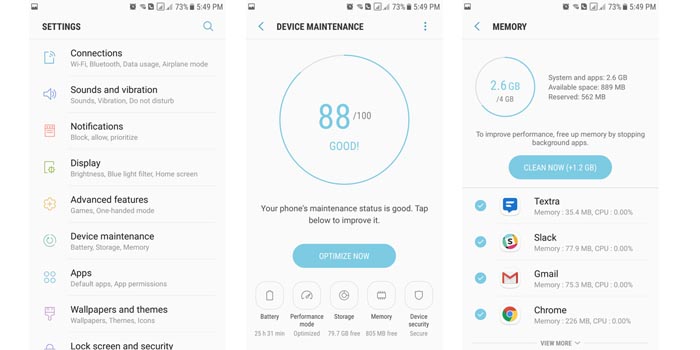
Selain cara bawaan, kamu juga bisa menggunakan aplikasi pihak ketiga untuk memeriksa RAM pada HP Samsung. Aplikasi ini biasanya menyediakan fitur yang lebih lengkap dan detail dibandingkan cara bawaan.
Untuk melihat RAM HP Samsung, kamu bisa masuk ke Pengaturan > Perawatan Perangkat > Memori. Di sana, kamu bisa mengecek penggunaan RAM dan kapasitas yang tersisa. Jika RAM penuh, kamu bisa mencoba menghapus file sampah di HP Samsung dengan mengikuti cara menghapus file sampah di hp samsung . Setelah itu, coba cek lagi RAM HP Samsung kamu.
Jika sudah lega, performa HP-mu pasti akan lebih baik.
Aplikasi Pihak Ketiga untuk Memeriksa RAM
- AIDA64: Aplikasi ini menyediakan informasi lengkap tentang perangkat keras, termasuk RAM, CPU, dan lainnya.
- CPU-Z: Aplikasi ini berfokus pada informasi CPU, namun juga menyediakan informasi tentang RAM.
- Device Info HW: Aplikasi ini memberikan informasi detail tentang perangkat keras, termasuk RAM, sensor, dan baterai.
- RAM Booster: Aplikasi ini tidak hanya menampilkan informasi RAM, tetapi juga dapat mengoptimalkan kinerja RAM.
- Greenify: Aplikasi ini dapat membantu mengidentifikasi aplikasi yang menghabiskan banyak RAM dan menutupnya untuk mengosongkan memori.
Cara menggunakan aplikasi ini untuk memeriksa RAM sangat mudah. Cukup instal aplikasi dari Play Store dan jalankan. Cari bagian “RAM” atau “Memori” untuk melihat informasi tentang kapasitas RAM, kecepatan, dan penggunaan saat ini.
Cara Meningkatkan RAM HP Samsung
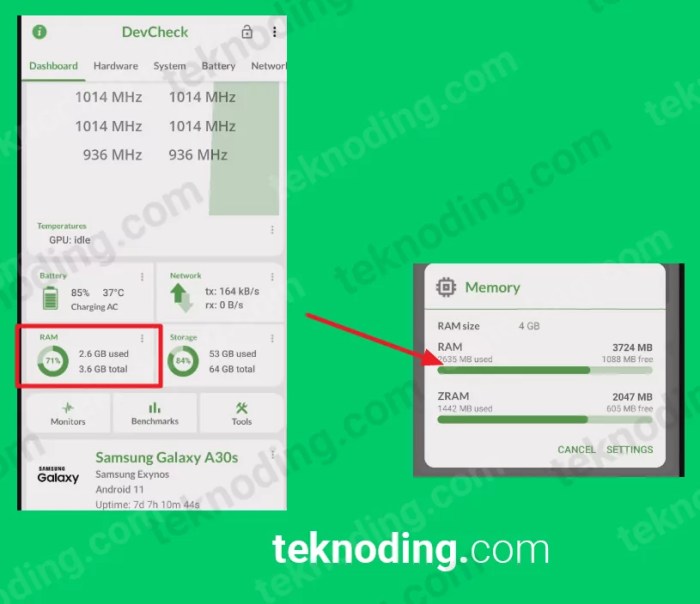
Ponsel Samsung umumnya dilengkapi dengan RAM bawaan yang tidak dapat ditingkatkan. Namun, ada beberapa alternatif untuk meningkatkan kinerja RAM:
Hapus Aplikasi yang Tidak Dipakai
Aplikasi yang tidak digunakan dapat menghabiskan RAM di latar belakang. Menghapusnya akan membebaskan ruang RAM.
Tutup Aplikasi yang Berjalan
Tutup aplikasi yang tidak digunakan secara aktif dengan menekan tombol “Recent Apps” dan menutupnya satu per satu.
Setelah mengetahui cara melihat RAM HP Samsung, mungkin kamu juga ingin tahu cara restart HP Vivo. Ini juga penting untuk menjaga performa HP tetap optimal. Kamu bisa ikuti langkah-langkahnya di cara restart hp vivo . Setelah HP Vivo berhasil di-restart, kamu bisa kembali ke cara melihat RAM HP Samsung untuk mengecek apakah ada perubahan setelah restart.
Gunakan Aplikasi Pengelola RAM
Aplikasi pengelola RAM dapat membantu mengoptimalkan penggunaan RAM dengan secara otomatis menutup aplikasi yang tidak digunakan dan mengosongkan cache.
Restart Ponsel Secara Berkala
Restart ponsel secara teratur akan menutup semua aplikasi dan proses yang berjalan, membebaskan RAM.
Sebelum membuat CV di HP, pastikan RAM-nya memadai. Cara cek RAM Samsung mudah, cukup buka Pengaturan > Tentang Ponsel > RAM. Setelah mengetahui RAM-nya, kamu bisa mulai membuat CV di HP dengan mengikuti panduan cara membuat CV di HP . Setelah CV jadi, cek kembali RAM Samsung kamu untuk memastikan tidak terlalu penuh, ya!
Gunakan Kartu Memori Eksternal
Kartu memori eksternal dapat digunakan untuk memindahkan aplikasi dan data ke penyimpanan eksternal, membebaskan ruang RAM.
Mengecek RAM HP Samsung cukup mudah, tinggal buka Pengaturan > Tentang Ponsel > RAM. Nah, kalau layar HP Samsung kamu tiba-tiba muncul bercak putih, coba cek cara menghilangkan bercak putih di lcd hp ini. Setelah bercak putihnya hilang, jangan lupa cek lagi RAM HP Samsung kamu ya, pastikan masih sesuai dengan spesifikasi yang tertera di Tentang Ponsel.
Hindari Menggunakan Widget yang Berat
Widget yang menggunakan banyak sumber daya dapat menghabiskan RAM. Hindari menggunakan terlalu banyak widget, terutama yang selalu aktif.
Untuk melihat RAM HP Samsung, masuk ke Pengaturan > Tentang Ponsel > Informasi Perangkat Keras. Nah, kalau HP kamu tiba-tiba lemot atau muncul iklan aneh, mungkin ada virus yang bersarang. Tenang, kamu bisa menghilangkan virus di HP dengan mudah. Setelah virus teratasi, jangan lupa cek lagi RAM HP Samsung kamu untuk memastikan semuanya berjalan lancar.
Perbarui Sistem Operasi
Pembaruan sistem operasi sering kali menyertakan peningkatan pengoptimalan RAM. Pastikan untuk memperbarui ponsel ke versi terbaru.
Aktifkan Fitur RAM Plus
Beberapa ponsel Samsung memiliki fitur “RAM Plus” yang menggunakan sebagian dari penyimpanan internal sebagai RAM tambahan. Mengaktifkan fitur ini dapat meningkatkan kinerja RAM.
Cara Mengoptimalkan Penggunaan RAM HP Samsung
RAM (Random Access Memory) adalah komponen penting dalam ponsel Samsung yang menyimpan data dan instruksi yang sedang digunakan. Mengoptimalkan penggunaan RAM dapat meningkatkan kinerja dan kecepatan ponsel Anda.
Tutup Aplikasi yang Tidak Digunakan, Cara melihat ram hp samsung
Aplikasi yang berjalan di latar belakang terus menggunakan RAM. Tutup aplikasi yang tidak Anda gunakan untuk mengosongkan RAM.
Bersihkan Cache
Cache adalah data sementara yang disimpan oleh aplikasi. Membersihkan cache dapat mengosongkan ruang RAM yang berharga.
Nonaktifkan Fitur yang Tidak Diperlukan
Fitur seperti animasi dan getaran dapat menggunakan RAM. Nonaktifkan fitur yang tidak Anda perlukan untuk menghemat RAM.
Gunakan Aplikasi Pengoptimal RAM
Beberapa aplikasi dapat membantu mengoptimalkan penggunaan RAM. Aplikasi ini dapat menutup aplikasi yang tidak digunakan, membersihkan cache, dan memantau penggunaan RAM.
- Clean Master
- DU Speed Booster
- Greenify
Penutup: Cara Melihat Ram Hp Samsung

Dengan mengikuti langkah-langkah yang diuraikan dalam panduan ini, Anda dapat dengan mudah memeriksa dan mengelola RAM HP Samsung Anda. Mengoptimalkan penggunaan RAM akan memastikan pengalaman pengguna yang lancar dan bebas hambatan, memungkinkan Anda memanfaatkan ponsel Anda secara maksimal.
Daftar Pertanyaan Populer
Apakah mungkin meningkatkan RAM pada HP Samsung?
Tidak, sebagian besar ponsel Samsung tidak mengizinkan peningkatan RAM.
Apa alternatif untuk meningkatkan kinerja RAM?
Tutup aplikasi yang tidak digunakan, bersihkan cache, dan nonaktifkan fitur yang tidak perlu.
Apa saja aplikasi yang dapat membantu mengoptimalkan RAM?
Greenify, RAM Booster, dan CCleaner.
